|

Traducteur ici


Nouveau
 Traduit Traduit
|
En [Néerlandais ] par Marion
ici
 |
En [Anglais ] par Marion
ici
 |
En [Italien] par Magdy
ici
 |
En [Allemand ] par
Marion
ici
 |
|
LES TUBES
*
Tina REAGEN - CLAUDIA VIZA- WD-
PSP DEVIL ET INTER745
Ces tubes ont été reçu sur les groupes
de partage des tubeurs
Ou trouvé sur le net, au fil de mes nombreuses
recherches
que je remercie pour m 'avoir donné l’autorisation de
les utiliser
et qui sont magnifiques alors respectez leur travail
laissé le copyright svp
Si un de ces tubes vous appartient,
Contacter-moi
afin que je puisse faire un lien vers votre site
ou retirer celui -ci
Merci Renée
|
|
Avant de commencer
*
Ouvrir le matériel
Ouvrir les
tubes /dupliquer et fermer les originaux
Minimiser
Masque en bas de votre PSP
Mettre les filtres dans
leurs dossiers appropriés
Pinceaux et autres
outils dans leurs dossiers - Psp respectifs
Pour importer les
Presets / Double clic sur le fichier il se placera
automatiquement
|
On commence
1.
Palette de couleur mettre en avant plan le couleur
404040 et arrière plan 000000
2. Ouvrir
votre fond ''renee -fond-apesanteur'' - Transformer en calque raster
3.
Sélections - charger la sélection ''renee_apesanteur-1''
4.
Sélections - Transformer la sélection en calque
5.
Effets- Modules externe - EyeCandy 5 Impact -Perspective shadow - Preset ''renee_apesanteur_sahdows1''
6. Sélections - Désélectionner
7.
Calques Dupliquer
- Calques-
Réorganiser - Déplacer vers le bas
8. Effets- Effets d'image – Décalage H = 50 et V = 0
-
Vous avez ceci dans votre palette des calques
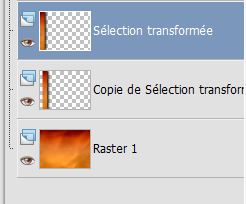
9.
Calques - Fusionner vers le bas ( pour fusionner ces 2 bordures)
10.
Effets- Modules externes - Alien Skin Xenofex 2 Crumple
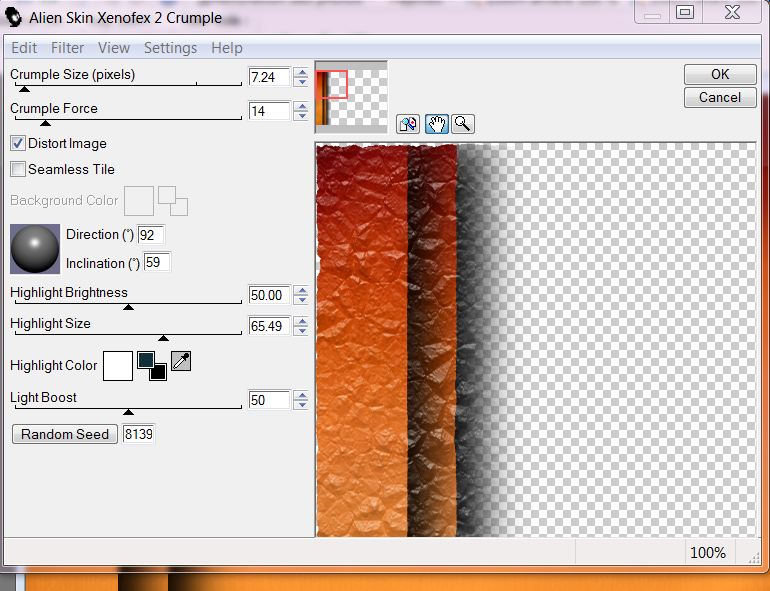
11.
Activer
le tube le tube ''claudiaviza-mix76 '' (que j'ai modifié)
je vous laisse les 3 modifications si vous désirez vous en
servir plus tard pour une autre création
12.
Calques -
Fusionner les calques Raster 1 + 2 + 3 de ce tube modifié
- Editer
copier - Editer coller comme nouveau calque
13. Image - Redimensionner à 50% / tous calques décochés
- Placer
en bas
14. Calques - Dupliquer
- Image
Renverser
- Vous
avez ceci dans votre palette des calques
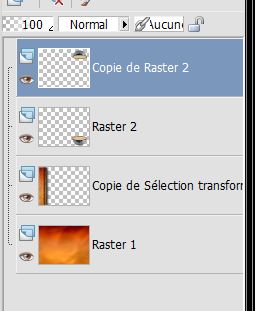
15. Vous placer sur le calque du bas de la pile (Raster1)
16.
Calques - Ajouter un nouveau calque
17.
Sélections - charger la sélection '' renee – apesanteur 2''
18. Palette des couleurs mettre en avant plan le dégradé ''renee apesanteur''-
en Mode
linéaire 0-0
- Pot
de peinture
cliquer 2 ou 3 fois dans la
sélection
19.
Sélections - Désélectionner
20.
Réglage Netteté - Netteté
21.
Editer copier - Editer coller le tube ''apesanteur pancarte '' en place comme
nouveau calque
22.
Effets- Modules externes - EyeCandy 5 Impact – Perspective shadow - Preset -Drop shadow blury
23.
Activer le tube ''You're banned PSP devil''
-
Image
Redimensionner a 75%
-
Editer copier - Editer coller en place
24.
Effets- Modules externes- EyeCandy5 Impact – Perspective Shadow - Preset -Short perspective shadow in back
(
modifier légèrement le mode Basic a votre goût)
25. Calques - Réorganiser ce calque - Le placer sous le calque de la pancarte
26.
Activer votre baguette magique vous placer sur copie de raster 2
–
sélectionner la base du globe comme ceci

27.
Se replacer en haut de la palette des calques
28. Calques
- Ajouter un nouveau calque
29. Palette des couleurs - avant plan placer le dégradé ''Es Ocean Breeze 086''
-configuré en mode Halo comme ceci
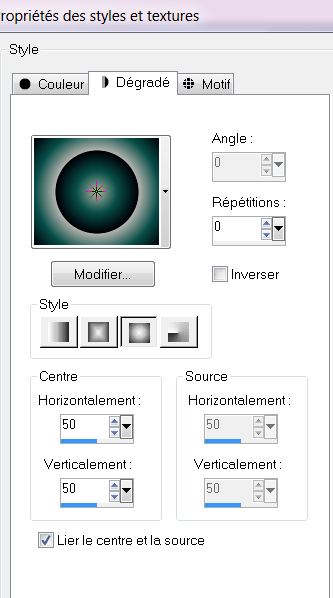
30.
Pot de peinture -Remplir la sélection du dégradé
- Mettre le calque en
Mode
Lumière dure
31. Sélections - Désélectionner
32. Calques - Réorganiser - Agencer ce calque au dessus de copie de
Raster 2
33.
Calque - Fusionner avec
le calque du dessous
34. Editer copier - Editer coller le tube – ''apesanteur billes'' comme nouveau calque
- placer voir capture
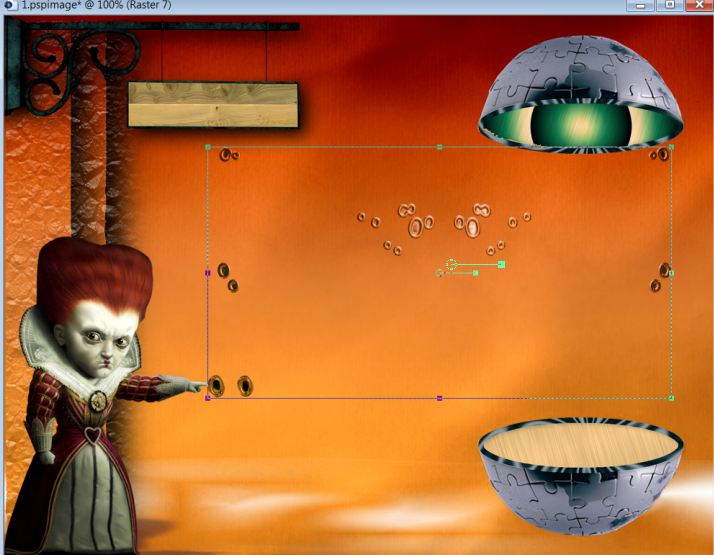
- Mettre le calque en
Mode
Lumière dure
35. Editer copier - Editer coller le tube ''apesanteur – corset '' en place comme
nouveau calque
-
Calques - Réorganiser - Déplacer vers le bas
36. Editer copier - Editer collerle tube ''apesanteur I spend with you ''
comme nouveau calque
-
Placer
sur la
pancarte
37.
Activer le tube ''inter745 machin volant'' se placer sur raster 1
du tube
-
Image - Redimensionner à 50%
-
Editer copier - Editer coller en
place comme nouveau calque
38.
Effet eycandy5 Impact -perspective shadow – Preset/ reflect in front
-
Nous allons habiller le travail
de droite entre les 2 demi sphères
39.
Activer votre tube '' apesanteur- tubes divers – Placer vous sur la
sphère du dessous
-
Editer copier - Editer coller le tube '' cadran '' en place sur la sphère du
bas (attention de bien le faire coïncider)
- Editer copier - Editer coller le tube ''la tour'' comme
nouveau calque - Placer en bas
- Sur celle ci sélectionner la pointe comme ceci avec votre outil
lasso

- Réglage flou - Flou Gaussien à 10
- Sélections - désélectionner
-
Opacité du calque à 93
- Calques - Dupliquer
- Image
Renverser – Placé le au dessus de la
sphère du haut
-
Activer
le tube ''Treagen _2644 »
-
Image
Redimensionner à 40 %
-
Editer copier - Editer coller en place
- Effets- Modules externes- Eyecandy 5I mpact - Perpsective shadow - Preset / drop shadow blury
-
Mettre le calque en Mode Luminance dure et son opacité à 77
40. Activez votre tube ''apesanteur -tubes divers ''
41.Editer copier - Editer coller le tube ''lanterne'' en place
42. Editer copier - Editer coller le tube ''ressort '' en place
43. Editer copier - Editer coller le tube ''cadenas '' en place
-
Tout est bien en place
44.
Palette des couleurs -
Avant plan placer la couleur noire
-
Activer votre outil stylo - tracer des lignes pour relier les
différents objets voir sa configuration ci dessous

**attention si vous tracez vos lignes sur plusieurs calques n'oubliez
pas de les fusionner
45. Effets-
Modules externes- Eye Candy 6 /Perspective Shadow- Settings Tour - Drop Height 1
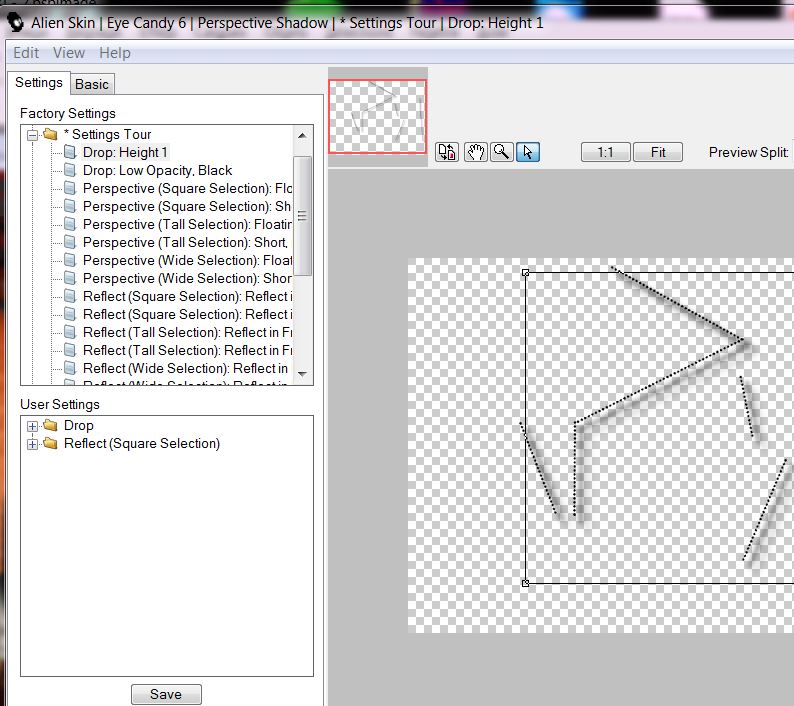
46.
Editer copier - Editer coller
le tube ''awd magicien '' en place comme nouveau
calque
47.
Effets - Modules externes- EyeCandy 5 Impact– Gradient Glow – Preset
'' apesanteur-gardient
glow''
-
Activer le
tube ''chaine_kw''
- Sélectionner 2 anneaux
au lasso
-
Editer copier - Editer coller
en
haut pour attacher le demi globe
48. Effets - Effets 3 D -Ombre portée au choix
49.
Editer copier - Editer coller les derniers tubes en place - ''boussole
- manivelle et la
la clé avec la chaîne (pour terminer sur la sphère du bas)''
50. Calques
- Fusionner les calques visibles
51. Image - Ajouter des bordures de 5 pixels en noir
52. Image - Ajouter des bordures de 65 pixels en #921600
53.
Sélectionner la bordure de 65 pixels avec votre baguette magique
54. Sélections - Transformer la sélection en calque
55. Effets- Modules externes -Alien Skin Image Doctor Spot Lifter
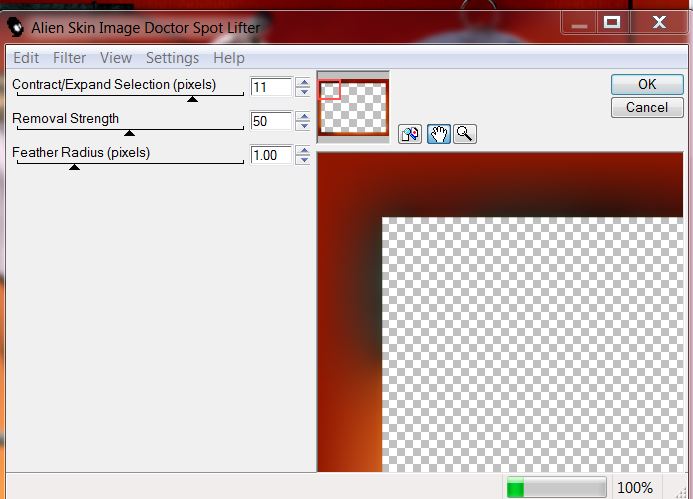
56. Sélections
- Désélectionner
57.
Editer copier - Editer coller le tube du titre en place
58. Image
- Ajouter des bordures de 5 pixels noir
C'est terminé- Merci
Renée
Ecrite
mise en place
le
27/10/2012
*
Toute ressemblance avec une leçon existante est une pure
coïncidence
*
N'oubliez pas de
remercier les gens qui travaillent avec nous et pour
nous j'ai nommé les tubeurs - testeurs et les
traductrices Merci
Je fais partie des Tutorial Writers Inc.
Mes tutoriaux sont enregistrés régulièrement


*
|
Pour voir vos réalisations c'est ici
 |
|